苹果手机一直以来都备受用户青睐,而苹果13更是备受期待,除了其出色的摄影功能外,苹果13还引入了一项新功能,即来电时的闪光灯提醒。这项功能可以在用户收到来电时,通过闪烁的闪光灯进行提醒,让用户不会错过任何重要电话。如何设置苹果13的来电闪光灯功能呢?下面我们就来详细了解一下设置步骤。
苹果13来电闪光灯设置步骤
具体方法:
1.打开设置
打开苹果手机的设置,找到辅助功能,点击进入。

2.点击音频设置
在辅助功能页面找到下方音频或视觉选项,点击进入。
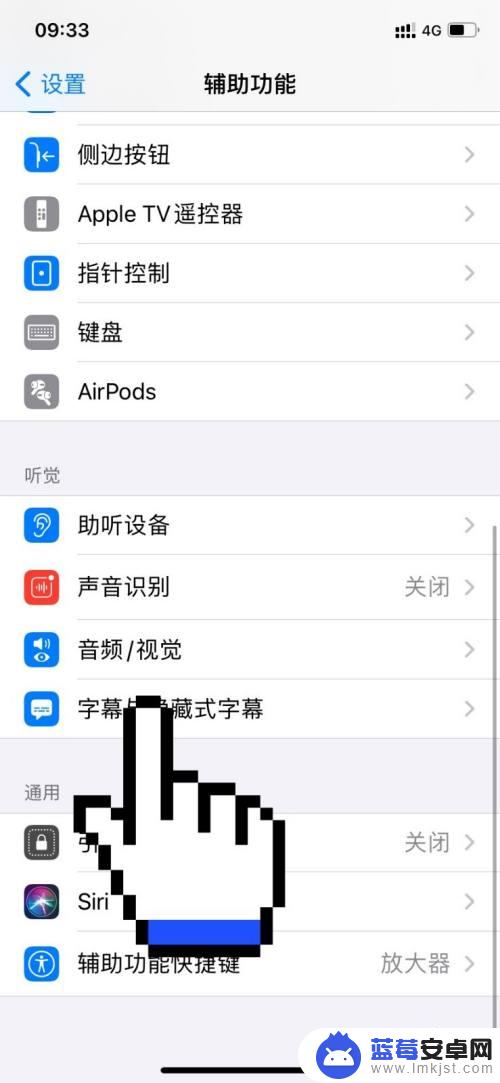
3.点击led闪烁
在之后出现页面,找到视觉下方的led闪烁以示提醒选项。点击打开。
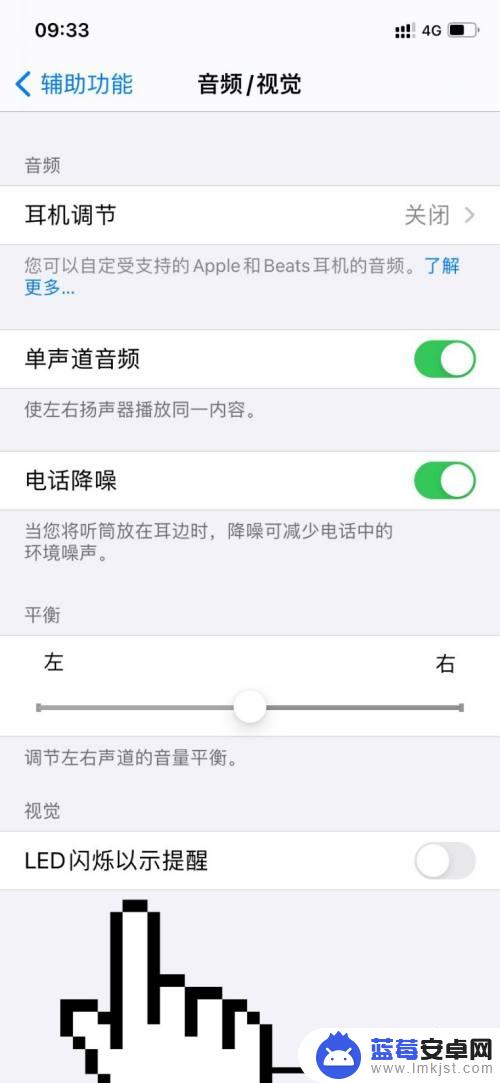
4.点击静音闪烁
之后再打开静音时闪烁功能即可开启手机来电闪光灯了。
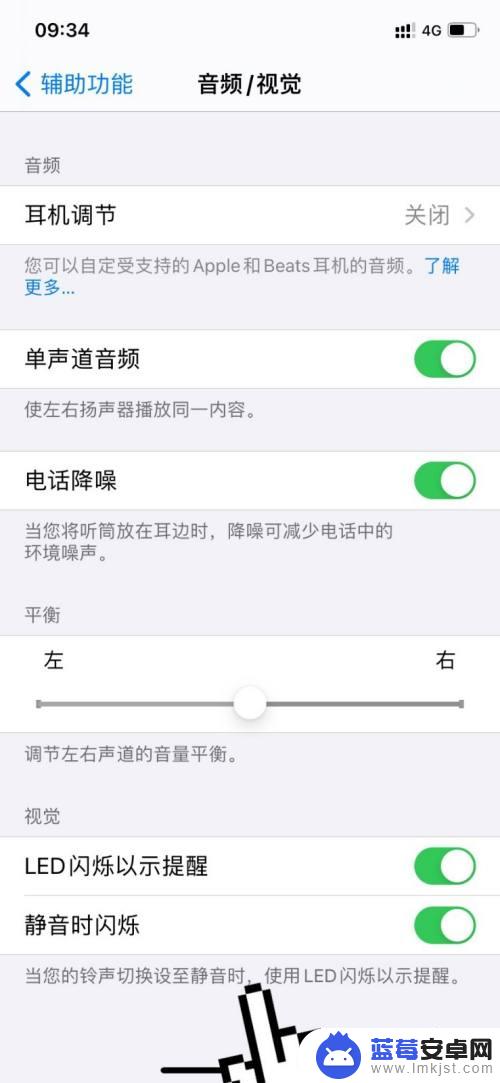
以上就是苹果手机来电时闪光灯如何启用的全部内容,若遇到相同问题的用户,可参考本文中介绍的步骤进行修复,希望对大家有所帮助。












